スナップパラメータを設定する
スマートカーソルのスナップオプションは、アプリケーションウインドウの下部にあるステータスバーのスナップセットで制御します。特定の作図作業の必要に応じて各ツールをクリックしてそのスナップタイプのオンとオフを切り替え、描画中に表示される画面上のスクリーンヒントを制御します。
以下のグラフィックにある個々のツールアイコンをクリックすると、そのスナップタイプのヘルプに移動します。
![]()
ほとんどのスナップツールは、2Dビューと3Dビューの両方に対応しています。ただし、接線スナップは2Dビューでのみ使用でき、ワーキングプレーンへのスナップは3Dビューでのみ使用できます。
スナップタイプは、個々に使用するか、または組み合わせて使用することで正確な描画やスナップを実現できます。たとえば、図形スナップとグリッドスナップを有効にして、図形とグリッド線上の両方に位置する点を見つけ出すことができます。また、スナップとデータバー入力を組み合わせて、図面領域内の定義した位置に沿って特定のスナップポイントを見つけ出すこともできます。
ほとんどのスナップツールは、ツールをダブルクリック、右クリック、またはクリックしたままにすると開くポップオーバーから設定できます。これらの設定のほとんどはアプリケーション設定と見なされ、Vectorworksプログラムで開かれるすべてのファイルに適用されます。一部の設定は図面(ファイル)の設定と見なされ、ファイルと共に保存されます。こうした設定には、グリッドの寸法、任意の角度の補助線、起点のオフセットと表面のオフセット、および定点スナップ設定が含まれます。一部のスナップツールには追加のパラメータがなく、単にオンとオフが切り替えられます。
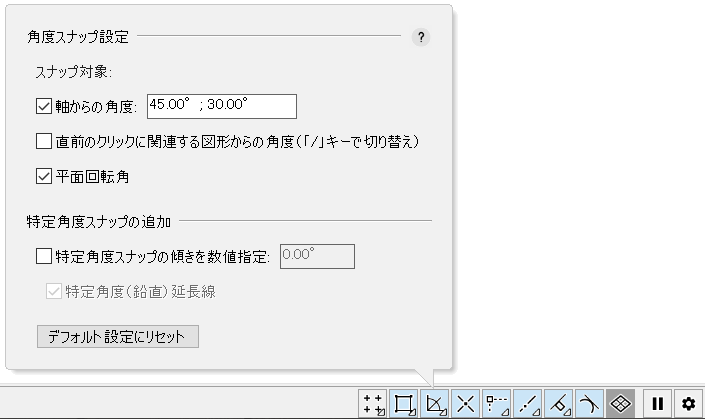
右下隅に矢印があるスナップツールをダブルクリック、右クリック、またはクリックしたままにすると、そのスナップタイプの設定を備えたポップオーバーが開きます。右側のSnapping Settingsをクリックすると、スナップ設定全般ポップオーバーが開きます。ポップオーバーを閉じるには、ポップオーバーの外側の任意の場所をクリックします。
描画中はスマートカーソルスナップを一時的に無効にできます。スナップのオンとオフを切り替えるには、スナップを一時無効 をクリックします。 スナップを一時無効にすると、ツールアイコンは色付きのバーに置き換わります。スナップの再開時には、どのツールをオン/オフにしたかを含め、スナップ設定は保持されます。スナップの一時無効は、セッション内で開いているすべてのファイルに及ぶ全般的な設定ですが、セッションをまたいで保存されるわけではありません。
をクリックします。 スナップを一時無効にすると、ツールアイコンは色付きのバーに置き換わります。スナップの再開時には、どのツールをオン/オフにしたかを含め、スナップ設定は保持されます。スナップの一時無効は、セッション内で開いているすべてのファイルに及ぶ全般的な設定ですが、セッションをまたいで保存されるわけではありません。

あるいは、より簡単に一時無効にするには、ショートカットキーを長押しします。デフォルトのショートカットキーは「@」キーです。一時無効を固定させるには、キーをすばやく2回押します。スナップを一時無効にするショートカットキーはカスタマイズできます。特別なショートカットを変更するを参照してください。
スナップタイプを設定してアクティブ化するには:
ステータスバーのスナップセットでスナップ設定![]() をクリックしてスナップ設定全般ポップオーバーを開き、どのツールにも限定されないパラメータを設定します。
をクリックしてスナップ設定全般ポップオーバーを開き、どのツールにも限定されないパラメータを設定します。
ステータスバーのスナップセットでツールをダブルクリック、右クリック、またはクリックしたままにして、そのスナップタイプの設定ポップオーバーを開き、そのツールのパラメータを設定します。一部のツールには設定ポップオーバーがありません。
一般のスナップパラメータやタイプ固有のスナップパラメータについては、以降のセクションで説明します。
必要に応じて、スナップツールをクリックしてオンとオフを切り替えます。
スナップのショートカットキーは作業画面の編集で設定できます。特別なショートカットを変更するを参照してください。
さまざまな作図作業には、拘束およびスナップパラメータのさまざまな組み合わせが必要です。ツール>ツールマクロコマンドを選択すると、現在のスナップ設定とアクティブなスナップツールを使用して、スクリプトを簡単に作成できます。リソースマネージャでスクリプトをダブルクリックして実行すると、スナップパラメータと設定がすばやく変更されます。詳細は、ツールマクロを作成するを参照してください。
